Настройка впн вручную андроид
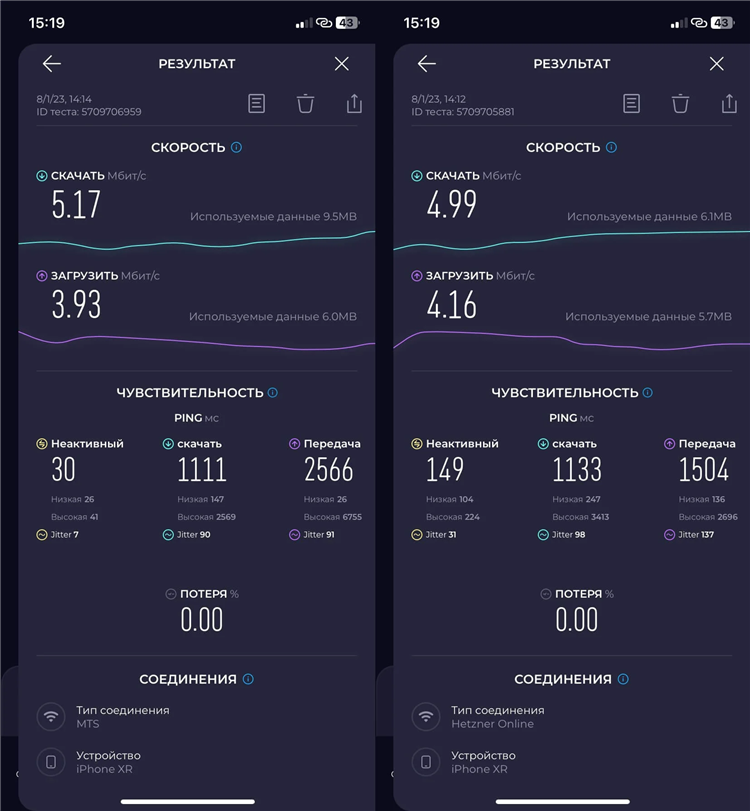
Настройка VPN вручную на Android
Настройка VPN вручную на Android является необходимостью для пользователей, стремящихся повысить уровень безопасности при подключении к интернету, а также для обхода ограничений географического доступа. В данной статье рассмотрим подробную инструкцию по настройке VPN на устройствах Android без использования сторонних приложений, а также разберемся, какие преимущества дает данный способ.
Зачем использовать VPN на Android?
Использование VPN на Android позволяет скрыть личную информацию, а также защитить данные при подключении к общедоступным Wi-Fi сетям. С помощью VPN можно избежать ограничений на доступ к определенным интернет-ресурсам, обеспечив доступ к контенту, заблокированному в регионе. Для этого необходимо правильно настроить VPN-соединение вручную.
Шаги для настройки VPN вручную на Android
Настройка VPN вручную на Android не требует установки дополнительных приложений, и весь процесс можно выполнить через стандартные настройки устройства. Важно помнить, что для подключения к VPN необходимо иметь правильные данные для аутентификации и настройки, которые предоставляются VPN-провайдером.
1. Открытие настроек
Первым шагом необходимо перейти в настройки устройства Android. Для этого откройте меню «Настройки», а затем выберите пункт «Сеть и интернет» или «Подключения», в зависимости от версии операционной системы.
2. Переход в раздел VPN
После того как вы попали в настройки сети, необходимо выбрать раздел «VPN». Этот пункт может быть расположен в разных местах в зависимости от версии Android, но, как правило, он находится в подкатегории, связанной с подключениями или сетью.
3. Добавление нового VPN-профиля
В разделе VPN нужно нажать на кнопку «Добавить VPN» или «Добавить VPN-соединение». Появится форма для ввода данных подключения.
4. Ввод данных VPN
Для настройки VPN вручную нужно ввести следующие данные:
-
Имя VPN: название вашего подключения (можно ввести любое имя для удобства).
-
Тип: выберите тип VPN-соединения (например, PPTP, L2TP/IPsec, IKEv2, OpenVPN, SSTP). Этот параметр зависит от того, какие технологии использует ваш провайдер VPN.
-
Сервер: адрес сервера, предоставленный VPN-провайдером.
-
Логин и пароль: данные для аутентификации, предоставленные провайдером.
-
Дополнительные настройки: в зависимости от типа VPN, могут быть дополнительные параметры, такие как шифрование или использование ключей.
5. Сохранение настроек
После ввода всех необходимых данных, нужно нажать кнопку «Сохранить» или «Готово». Теперь настройки VPN сохранены на устройстве, и можно перейти к подключению.
6. Подключение к VPN
Для того чтобы установить соединение, необходимо вернуться в раздел VPN, выбрать только что созданное соединение и ввести имя пользователя и пароль (если они не были сохранены заранее). После этого нажмите «Подключить», и устройство выполнит попытку соединения с VPN.
Преимущества и недостатки настройки VPN вручную
Преимущества:
-
Отсутствие необходимости в сторонних приложениях: Настройка VPN вручную на Android позволяет избежать использования сторонних приложений, которые могут содержать рекламу или вредоносные элементы.
-
Гибкость настроек: Можно настроить соединение с любым сервером, предоставленным VPN-провайдером, и использовать различные протоколы, такие как L2TP или IKEv2, что повышает безопасность.
-
Поддержка множества провайдеров: Это решение работает с большинством VPN-сервисов, что делает его универсальным.
Недостатки:
-
Сложности для новичков: Настройка VPN вручную может быть сложной для пользователей, не имеющих опыта в работе с сетевыми технологиями.
-
Ограниченные возможности по сравнению с приложениями: Ручная настройка не дает всех тех функций, которые предоставляют специализированные VPN-программы, таких как автоматическое подключение, смена серверов и прочее.
Типы VPN-соединений на Android
Существует несколько типов VPN-соединений, которые могут быть использованы на Android. Каждый из них имеет свои особенности:
1. PPTP (Point-to-Point Tunneling Protocol)
PPTP — один из старейших протоколов, обеспечивающий базовую защиту данных. Он быстрый, но менее безопасный по сравнению с более современными протоколами.
2. L2TP/IPsec (Layer 2 Tunneling Protocol)
L2TP в сочетании с IPsec предлагает улучшенную безопасность по сравнению с PPTP, за счет использования более сложных алгоритмов шифрования.
3. IKEv2/IPsec
Это один из самых безопасных и быстрых протоколов, который часто используется для мобильных устройств, благодаря высокой устойчивости к изменениям сети и быстрому восстановлению соединения.
4. OpenVPN
OpenVPN — это бесплатный и с открытым исходным кодом протокол, который может быть настроен для работы на различных устройствах, включая Android. Он обладает высокой степенью безопасности, но требует установки дополнительного программного обеспечения.
FAQ
1. Какие данные нужно для настройки VPN вручную на Android?
Для настройки VPN вручную на Android необходимы данные о сервере VPN, логин и пароль для аутентификации, а также тип используемого VPN-протокола (например, PPTP, L2TP, IKEv2).
2. Как узнать, какой тип VPN мне нужно выбрать?
Тип VPN-протокола предоставляется вашим VPN-провайдером. Наиболее часто используемые протоколы — это L2TP/IPsec и IKEv2, так как они обеспечивают хороший баланс между безопасностью и производительностью.
3. Можно ли использовать настройку VPN вручную вместо приложения?
Да, настройка VPN вручную на Android позволяет обойтись без сторонних приложений и подключиться к VPN-серверу непосредственно через настройки устройства.
4. Что делать, если VPN не подключается?
Если VPN-соединение не удается установить, проверьте правильность введенных данных (сервер, логин, пароль). Также убедитесь, что выбран правильный тип протокола и настройка VPN соответствует рекомендациям вашего провайдера.
5. Как обеспечить безопасность при использовании VPN на Android?
Для обеспечения безопасности рекомендуется использовать надежные и проверенные VPN-сервисы, а также использовать более безопасные протоколы, такие как IKEv2/IPsec или OpenVPN.
